CAD中如何在一幅大图中截取其中一部分打印
如下有一幅大图,假如我只需要打印红色框内的部分,方法很简单,步骤如下:
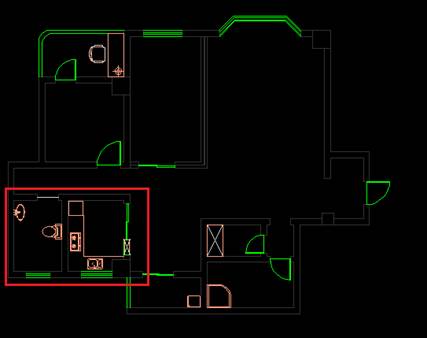
1、 在当前CAD界面左下角找到【模型】选项卡,单击右键,选择“新建”。
2、 然后就会发现左下角的地方多了一个【布局1】 的选项卡。
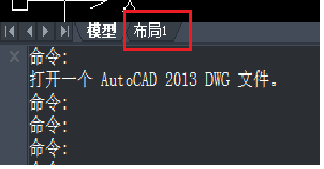
3、 单击【布局1】, 就会看到如下图。此时你在布局界面滚动鼠标,会发现整个界面都在跟着放大或缩小。
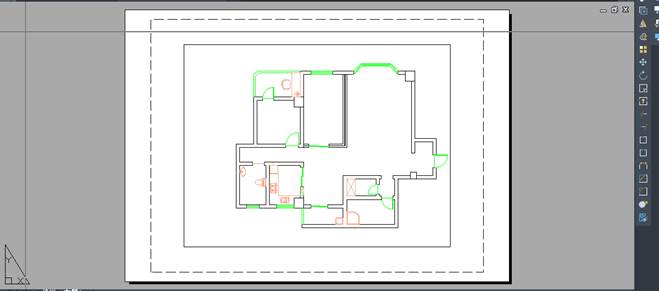
4、 在CAD界面的底部找到【模型或图纸空间】选项卡,单击该选项,你会发现【图纸】变成了【模型】。此时在当前CAD界面下滚动鼠标,会发现现在不是整个界面在放大缩小,而只有图框里面的图在放大缩小 。
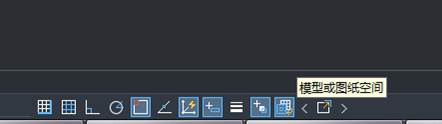
5、 在这里一直放大,或缩小,或拖动,让你想要的那一块恰好布满整个框。
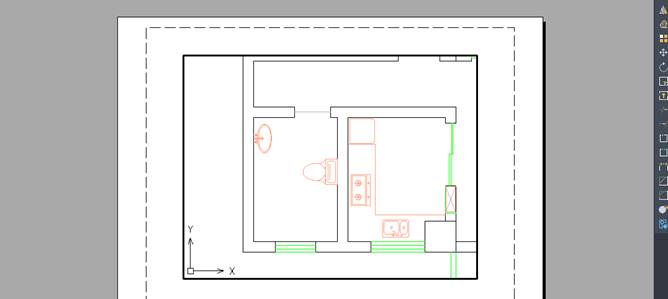
6、调整好以后,将【模型】变换为【图纸】,打印即可。
推荐阅读:3D打印
推荐阅读:机械CAD
·2024中望教育渠道合作伙伴大会成功举办,开启工软人才培养新征程2024-03-29
·中望将亮相2024汉诺威工业博览会,让世界看见中国工业2024-03-21
·中望携手鸿蒙生态,共创国产工业软件生态新格局2024-03-21
·中国厂商第一!IDC权威发布:中望软件领跑国产CAD软件市场2024-03-20
·荣耀封顶!中望软件总部大厦即将载梦启航2024-02-02
·加码安全:中望信创引领自然资源行业技术创新与方案升级2024-01-03
·“生命鸨卫战”在行动!中望自主CAx以科技诠释温度,与自然共未来2024-01-02
·实力认证!中望软件入选毕马威中国领先不动产科技企业50榜2023-12-27
·玩趣3D:如何应用中望3D,快速设计基站天线传动螺杆?2022-02-10
·趣玩3D:使用中望3D设计车顶帐篷,为户外休闲增添新装备2021-11-25
·现代与历史的碰撞:阿根廷学生应用中望3D,技术重现达·芬奇“飞碟”坦克原型2021-09-26
·我的珠宝人生:西班牙设计师用中望3D设计华美珠宝2021-09-26
·9个小妙招,切换至中望CAD竟可以如此顺畅快速 2021-09-06
·原来插头是这样设计的,看完你学会了吗?2021-09-06
·玩趣3D:如何使用中望3D设计光学反光碗2021-09-01
·玩趣3D:如何巧用中望3D 2022新功能,设计专属相机?2021-08-10
·CAD中绘椭圆和椭圆弧2017-09-08
·CAD阵列一半的方法2022-04-08
·CAD中如何新建并应用图层2016-07-21
·CAD旋转网格命令画碗2016-11-14
·CAD中如何保存对比后的图像2023-07-27
·CAD的延伸命令操作2017-10-25
·CAD视口命令的使用2023-04-17
·CAD绘制电脑的步骤2022-08-12














